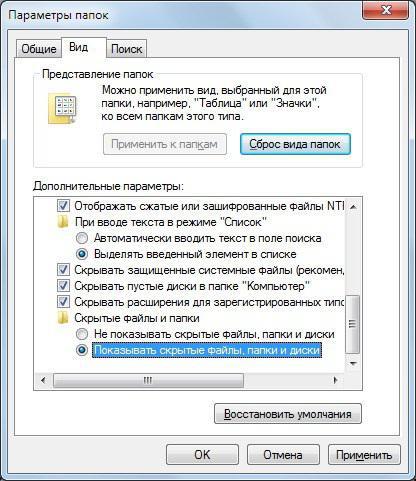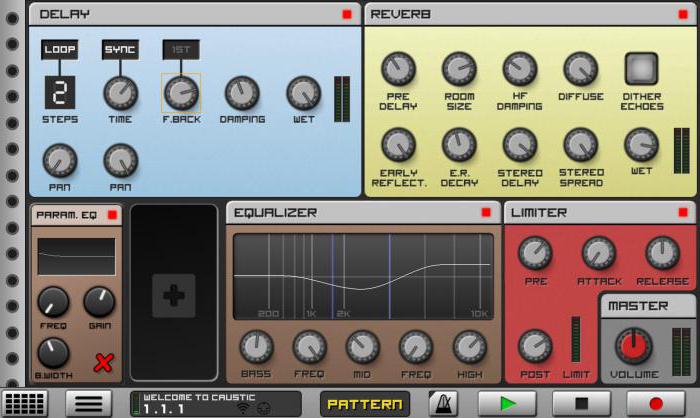תוכנית R-Studio: איך להשתמש ומה זה?
בוודאי משתמשים רבים בחייהםמתמודד עם מצבים לא נעימים בעת מחיקת קבצים מסל המיחזור, או להשתמש בהם כדי למחוק את Shift + Del הפקודה, נחרד פתאום מבין שהוא עשה משהו לא בסדר ... אם "תחת החלוקה" היו כמה מסמכים חשובים, דבר בעיה עם זה, אבל אם "נשרף" אתה עבודה מדעית, עבוד יותר מיום אחד, וקרוב התמוטטות עצבה.

זה צריך להתחיל עם העובדה כי יישום זההוא פרי יוזמתם של מתכנתים קנדים מוכשרים. מיליוני משתמשים ברחבי העולם כבר חוו את היתרונות שלה ועכשיו מודים בחום על ידי היוצרים, שכן כלי זה קטן יכול לעשות ניסים אמיתיים.
אבל גם מ R-Studio (איך להשתמש בתוכנית, אנחנו אגיד לך) לא צריך לחכות למשהו יוצא דופן במקרים כאלה:
- מחקת קובץ חשוב, אך המשיכו להשתמש במחשב במשך שבוע או שבועיים;
- כמה פעמים מעוצב הכונן הקשיח או כונן הבזק שבו נמצא המסמך שנמחק;
- התקנת מספר תוכניות או משחק גדול על אותו כונן קשיח;
- הקובץ המבוקש נמחק על ידי האנטי וירוס עקב הזיהום שלו עם תוכנית זדונית.

קודם כל, זה חייב להיות מותקן. שימו לב בבקשה! אל תתקין אותו על אותו דיסק שממנו נמחק המסמך! לדוגמה, אם תמונות חשובות נמחקו מהדיסק "C", הניחו אותו על גבי התקליטור "D". הפעלת היישום, תראה את תיבת הדו שיח שלו. בצד שמאל שלה יש את כל הדיסקים המוגדרים מותקנים במערכת.
אנו מזכירים לך: לפני השימוש ב- R-Studio, חבר את הכונן הקשיח או כונן ההבזק המושפע! יש פעמים כאשר משתמשים לא מבינים אפילו את זה, בתקווה למצוא את המידע הדרוש במקום אחר לגמרי.
אז, לחץ על הדיסק שאנחנו צריכים על מקש שמאלהעכבר. מבנה העץ שלה נפתח, שבו כל התיקיות יש גלוי. בחר את הרצוי (ליד זה נראה ריבוע ירוק), לחץ על כפתור שחזור (שחזור). תיבת הדו-שיח בחירת נתיב שחזור תיפתח.

אם אתה לא מבין שום דבר בעניינים כאלה, זה יותר טובאל תשנה את הנתיב המוצע על-ידי התוכנית, אך רשום או זכור אותו כדי למצוא את הקבצים שנשמרו. אל תדאג: התוכנית R-Studio 63 (כיצד להשתמש בו כמעט למדנו) חוסך אובייקטים כאלה "המסמכים שלי / RTT".
לאחר בחירת הנתיב, לחץ על כפתור אישור ולחכות בסבלנות לסוף התהליך. לאחר מכן, עבור הנתיב הנ"ל וליהנות קבצים שהוחזרו.
שים לב שתהליך החיפוש יכול להימשך הרבהזמן, ובמידה רבה את משך הזמן של תהליך זה תלוי את הכוח של המחשב. זכור כי במהלך החיפוש, בשום מקרה אתה יכול לכבות את המחשב או בכוח לסגור את התוכנית, כי את הערכים הנוספים על הדיסק במצב כזה אתה בהחלט לא צריך!
זה מה R-Studio היישום. כיצד להשתמש בו, אתה כבר יודע!
</ p>